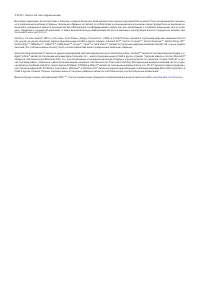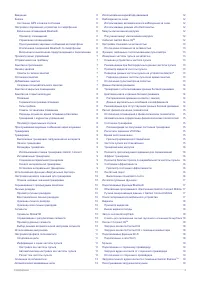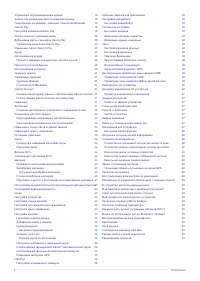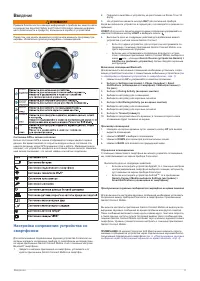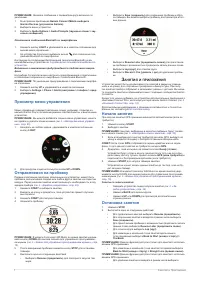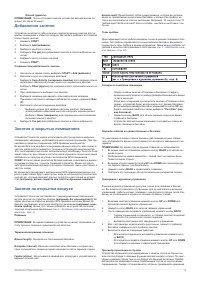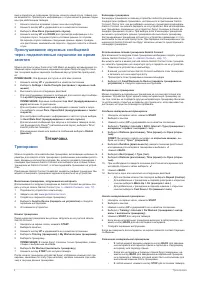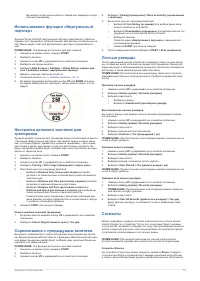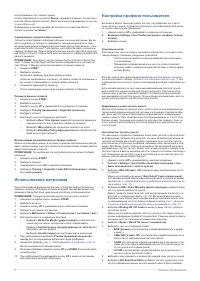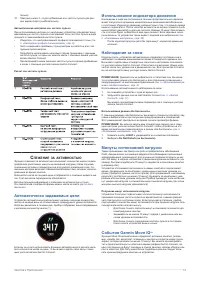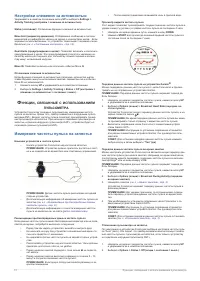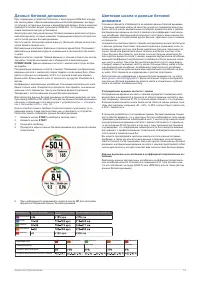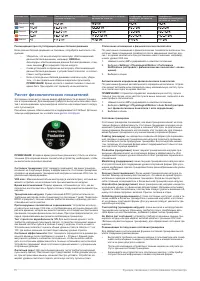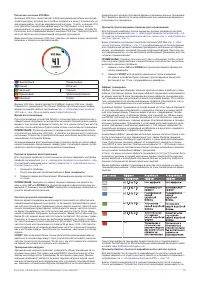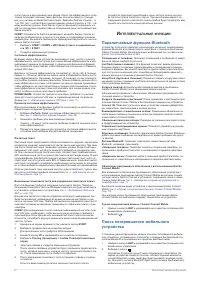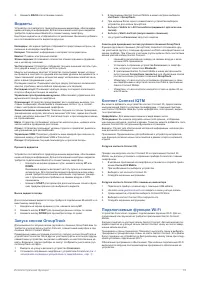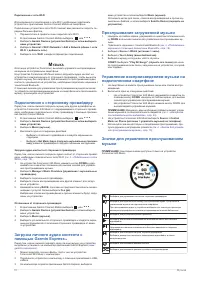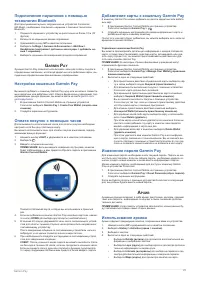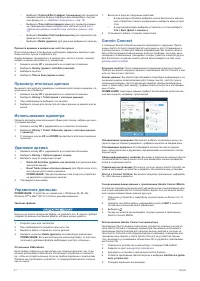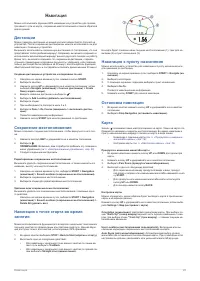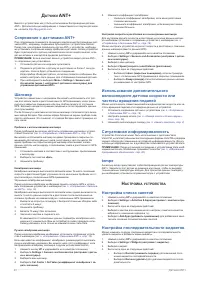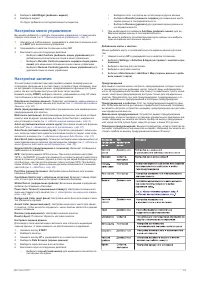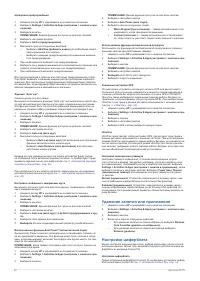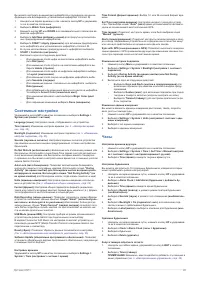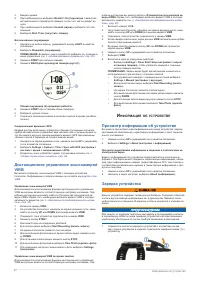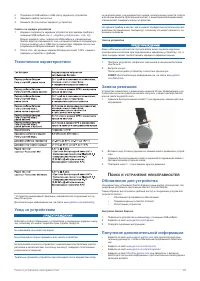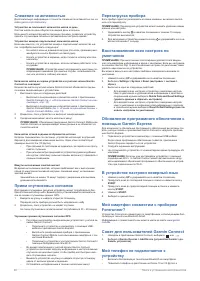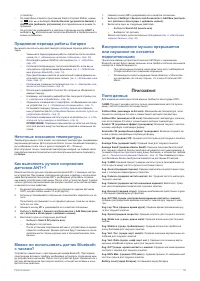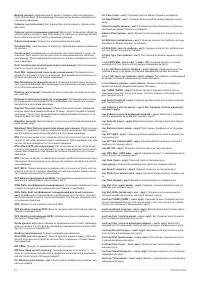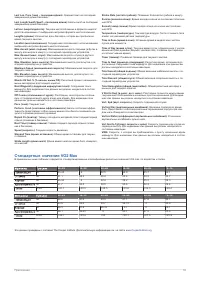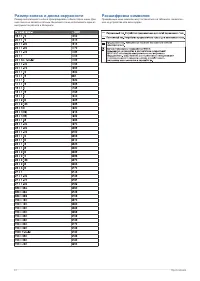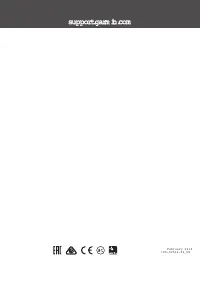Умные часы Garmin Forerunner 645 Music GPS Slate - инструкция пользователя по применению, эксплуатации и установке на русском языке. Мы надеемся, она поможет вам решить возникшие у вас вопросы при эксплуатации техники.
Если остались вопросы, задайте их в комментариях после инструкции.
"Загружаем инструкцию", означает, что нужно подождать пока файл загрузится и можно будет его читать онлайн. Некоторые инструкции очень большие и время их появления зависит от вашей скорости интернета.
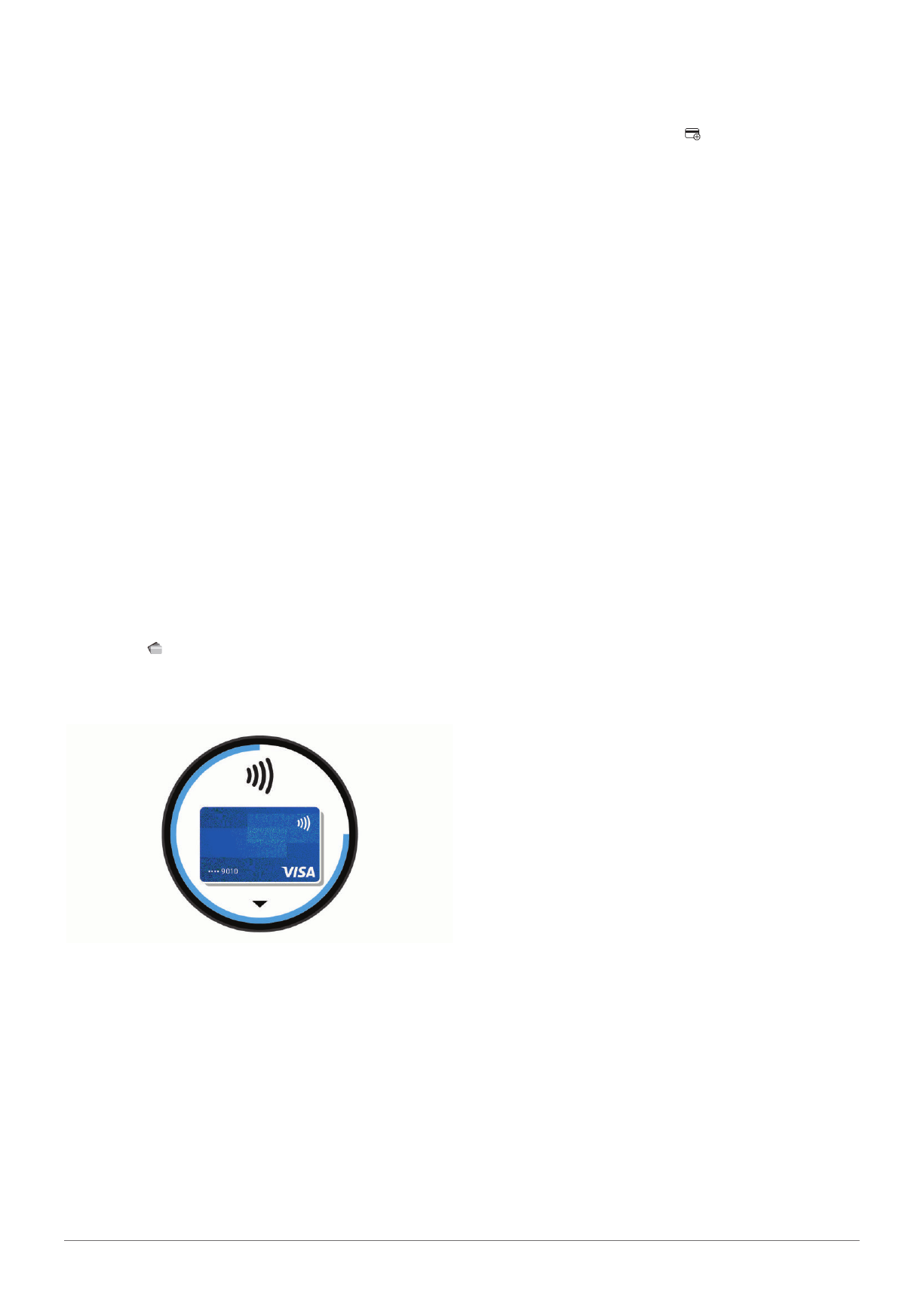
20
Подключение наушников с помощью
технологии Bluetooth
Для прослушивания музыки, загруженной на устройство Forerunner
645 Music, необходимо подключить наушники с помощью технологии
Bluetooth.
1.
Поднесите наушники к устройству на расстояние не более 10 м
(33
футов).
2.
Включите на наушниках режим сопряжения.
3.
Удерживайте кнопку
UP
в нажатом положении.
4.
Выберите S
ettings > Sensors & Accessories > Add New >
Headphones (настройки > датчики и аксессуары > добавить но
-
вый > наушники).
5.
Выберите наушники для завершения процесса сопряжения.
G
armin
P
ay
Функция Garmin Pay позволяет использовать часы для оплаты покупок в
определенных магазинах, используя кредитные или дебетовые карты, вы
-
пущенные определенными финансовыми учреждениями.
Настройка кошелька Garmin Pay
Вы можете добавить к кошельку Garmin Pay одну или несколько совмести
-
мых кредитных или дебетовых карт. Список финансовых учреждений, под
-
держивающих данную функцию, вы можете найти на сайте
garmin.com/
garminpay/banks.
1.
В приложении Garmin Connect Mobile на странице устройства
Forerunner выберите
Garmin Pay > Create Your Wallet (создать ваш
кошелек).
2.
Следуйте экранным инструкциям.
Оплата покупок с помощью часов
Для возможности использования часов для оплаты покупок необходимо
настроить хотя бы одну платежную карту.
Вы можете использовать часы для оплаты покупок в магазинах, поддер
-
живающих данную функцию.
1.
Нажмите кнопку
LIGHT
и удерживайте ее в нажатом положении.
2.
Выберите .
3.
Введите четырехзначный код.
ПРИМЕЧАНИЕ:
Если вы введете неверный код три раза, кошелек
будет заблокирован, и вам придется сбросить пароль в приложении
Garmin Connect Mobile
.
Появится платежная карта, которую вы использовали в прошлый
раз.
4.
Если вы добавили в кошелек Garmin Pay несколько карточек, нажми
-
те кнопку
DOWN
для выбора другой карты (необязательно).
5.
В течение 60 секунд удерживайте часы около считывающего устрой
-
ства для оплаты; лицевая сторона часов должна быть направлена к
считывающему устройству.
После завершения общения со считывающим устройством часы за
-
вибрируют, и на экране появится значок в виде галочки.
6.
При необходимости следуйте инструкциям на считывающем устрой
-
стве для завершения операции.
СОВЕТ:
После успешного ввода пароля вы можете выполнять плате
-
жи без кода в течение 24 часов, если вы продолжите ношение часов.
Если вы снимите часы с руки или отключите функцию пульсометра,
то перед следующим платежом вам придется снова вводить пароль.
Добавление карты к кошельку Garmin Pay
К кошельку Garmin Pay можно добавить до десяти кредитных или дебето
-
вых карт.
1.
В приложении Garmin Connect Mobile на странице устройства
Forerunner выберите
Garmin Pay >
.
2.
Следуйте экранным инструкциям для ввода информации о карте и
добавления карты к вашему кошельку.
После того, как карта будет добавлена, вы можете выбирать ее в часах во
время выполнения платежа.
Управление кошельком Garmin Pay
Вы можете просматривать детальную информацию о каждой платежной
карте, а также приостанавливать действие карты, активировать или уда
-
лять карту. Кроме того, вы можете приостанавливать действие или уда
-
лять весь кошелек Garmin Pay.
ПРИМЕЧАНИЕ:
В некоторых странах финансовые учреждения могут
ограничивать функции кошелька.
1.
В приложении Garmin Connect Mobile на странице устройства
Forerunner выберите
Garmin Pay > Manage Your Wallet (управление
вашим кошельком).
2.
Выполните одно из следующих действий:
•
Для приостановки действия определенной карты выберите кар
-
ту и затем выберите опцию
Suspend (приостановить).
•
Для возможности выполнения покупок с помощью устройства
Forerunner карта должна быть активной.
•
Для временной приостановки действия всех карт в кошельке
выберите
Suspend Wallet (приостановить кошелек).
Вы не сможете выполнять покупки с помощью устройства
Forerunner до тех пор, пока не отмените приостановку действия
хотя бы одной карты с помощью приложения.
•
Для отмены приостановки действия кошелька выберите
Unsuspend Wallet (отменить приостановку кошелька).
•
Для удаления какой-либо карты выберите карту и затем выбе
-
рите опцию
Delete (удалить)
.
При этом карта окончательно удаляется из кошелька. Если вы
захотите снова добавить эту карту в кошелек, вам придется
вводить информацию о карте еще раз.
•
Для удаления всех карт в кошельке выберите
Delete Wallet
(удалить кошелек).
При этом удаляется ваш кошелек Garmin Pay и вся информа
-
ция о картах, связанных с этим кошельком. Вы не сможете вы
-
полнять платежи с помощью устройства Forerunner до тех пор,
пока не создадите новый кошелек и не добавите в него карту.
Изменение пароля Garmin Pay
Для изменения пароля необходимо знать текущий пароль. Пароль не мо
-
жет быть восстановлен. Если вы забыли пароль, необходимо удалить ко
-
шелек, создать новый кошелек и снова ввести информацию о картах.
Можно изменить пароль, необходимый для доступа к кошельку Garmin
Pay на устройстве Forerunner.
1.
В приложении Garmin Connect Mobile на странице устройства
Forerunner выберите
Garmin Pay > Reset Passcode (сброс пароля).
2.
Следуйте экранным инструкциям.
Когда вы будете платить с помощью устройства Forerunner в следующий
раз, вы должны будете ввести новый пароль.
а
рхиВ
Архивные данные включают в себя время, расстояние, калории, средний
темп или скорость, информацию по кругам, а также показания дополни
-
тельных датчиков.
ПРИМЕЧАНИЕ:
Когда память устройства заполняется, новые данные бу
-
дут записываться поверх самых старых данных.
Использование архива
Архив содержит предыдущие занятия, сохраненные вами на устройстве.
1.
Нажмите кнопку
UP
и удерживайте ее в нажатом положении.
2.
Выберите
History > Activities (архив > занятия).
3.
Выберите занятие.
4.
Выполните одно из следующих действий:
•
Выберите
Details (детали
) для просмотра дополнительной ин
-
формации о выбранном занятии.
•
Выберите
Laps (круги)
для выбора круга и просмотра дополни
-
тельной информации о каждом круге.
•
Выберите
Intervals (интервалы)
для выбора интервала и про
-
смотра дополнительной информации о каждом интервале.
•
Выберите
Maps (карты)
для просмотра занятия на карте.
Garmin Pay
Содержание
- 4 Контент Connect IQ; Прослушивание загруженной музыки
- 6 Ведение; Настройка сопряжения устройства со; LIGHT
- 7 Просмотр меню управления; Отправляемся на пробежку; анятия; Начало занятия; Занятия и Приложения
- 9 ренироВка; Тренировки; Тренировка
- 11 Использование метронома
- 12 Автоматически задаваемые цели
- 13 Настройки слежения за активностью; ункции; Измерение частоты пульса на запястье; Функции, связанные с использованием пульсометра
- 15 Расчет физиологических показателей
- 17 Подключаемые функции Bluetooth; Интеллектуальные функции
- 19 уЗыка; Музыка
- 20 Garmin Pay
- 21 Просмотр итоговых данных; Архив
- 22 аВигация; Навигация
- 25 Удаление занятия или приложения
- 27 нФормация; Просмотр информации об устройстве; Информация об устройстве
- 28 Технические характеристики; Замена ремешков; оиСк; Обновления для устройства; Получение дополнительной информации; Поиск и устранение неисправностей
- 30 риложение; Приложение
- 32 Стандартные значения VO2 Max
- 33 Размер колеса и длина окружности; Расшифровка символов